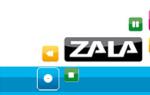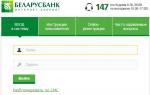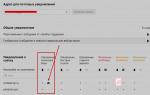„MySQL“ diegimas sistemoje „Windows“ (4). Mysql diegimas: nuoseklios instrukcijos Mysql serverio Windows 7 diegimas
Paskutinis atnaujinimas: 2017-12-19
MySQL nėra neatskiriama PHP svetainių kūrimo sudedamoji dalis. Galime naudoti įvairias duomenų bazių sistemas, tačiau MySQL yra pati populiariausia duomenų bazių valdymo sistema dirbant su PHP, be to, ji yra nemokama.
Norėdami įdiegti MySQL, atsisiųskite platinimo rinkinį iš http://dev.mysql.com/downloads/mysql/ ir pasirinkite norimą versiją.
Pavyzdžiui, turiu 64 bitų Windows versiją, todėl pasirinkau paketą Windows (x86, 64 bitų), MySQL Installer MSI. Pasirinkę versiją, atsisiųskite diegimo paketą.
„Windows“ OS puslapyje yra dviejų tipų diegimo programos, galite pasirinkti bet kurią.
Atsisiuntę paleiskite diegimo programą.
Jei sistemoje jau yra įdiegta bet kuri MySQL versija, vietoj diegimo bus siūloma atnaujinti atskirus komponentus.
Sutikę su licencijos sutartimi, būsite paraginti pasirinkti diegimo tipą. Pasirinkime numatytąjį kūrėjo tipą:
Tokiu atveju diegimo programa rodo, kad neįdiegta Excel 2010 ir Python. Kadangi šie komponentai nėra svarbūs, spustelėkite Pirmyn.
Tada diegimo etape montuotojas parodys visą įdiegtų komponentų sąrašą. Man tai atrodo taip:
Norėdami įdiegti visus komponentus, spustelėkite mygtuką Vykdyti.
Įdiegę visus komponentus spustelėkite Pirmyn.
Tada kitame diegimo programos lange nurodysime slaptažodį ir atsiminsime jį, nes vėliau jo reikės jungiantis prie MySQL serverio:
Šis konfigūracijų rinkinys, kurį taip pat paliksime kaip numatytąjį, nurodo, kad serveris bus paleistas kaip „Windows“ paslauga, kai paleis operacinę sistemą:
Kitame lange galite sukonfigūruoti papildomus papildinius ir plėtinius. Nuo 5.7 versijos MySQL padarė prieinamą X protokolą, kuris pristato naują būdą sąveikauti su duomenų saugykla. Šios parinkties tikrinti nereikia. Tokiu atveju pažymėsiu:
Kitame ekrane turite pritaikyti visus anksčiau įdiegtus konfigūracijos nustatymus spustelėdami mygtuką Vykdyti:
Po to diegimas bus baigtas. Dėkle pasirodys pranešimas apie serverio paleidimą.
Galite tiesiog spustelėti visus tolesnius konfigūracijos langus ir palikti visas numatytas reikšmes. Pačioje pabaigoje gali būti rodomas toks langas, kuriame turėsite spustelėti mygtuką Baigti:
Po to bus galutinai baigtas MySQL serverio diegimas ir konfigūravimas ir mes galėsime naudotis serveriu prieigai prie duomenų bazių.
MySQL yra duomenų bazių valdymo sistema, daugiausia naudojama mažose ir vidutinėse programose. DBVS nekomerciniam naudojimui yra nemokama. MySQL naudoja SQL užklausų kalbą ir turi daug šio standarto plėtinių. „MySQL“ pranašumai yra šie:
Daugiagija
Neribotas vartotojų skaičius vienu metu dirbančių su duomenų baze
Greitas komandų vykdymas
Daugelio lentelių tipų palaikymas
MySQL diegimas
Diegimui naudosime 5.5.23 programos versiją. Mes pradedame platinimą su programa:
Ryžiai. 1. Pradėkite diegimo langą, spustelėkite Pirmyn.
Ryžiai. 2. Sutikite su licencijos sutartimi
Ryžiai. 3. Pasirinkite pasirinktinį diegimo tipą
Ryžiai. 4. Papildomų komponentų pasirinkimo langas ir diegimo katalogas, palikite viską taip, kaip yra, spustelėkite Pirmyn.
Ryžiai. 5. Spustelėkite Įdiegti, kad įdiegtumėte programą
Ryžiai. 6. Spustelėkite Baigti, kad užbaigtumėte diegimą ir pereitumėte prie serverio nustatymo
Ryžiai. 7. Pasirinkite Detali konfigūracija – detalūs nustatymai
Ryžiai. 8. Pasirinkite kūrėjo mašiną – tai reiškia, kad MySQL naudos mažiausiai RAM, kad netrukdytų vykdyti kitų programų
Ryžiai. 9. Pasirinkite elementą Daugiafunkcinė duomenų bazė, tai leis ateityje dirbti su įvairių tipų lentelėmis
Ryžiai. 10. Pasirinkite diską ir katalogą InnoDB lentelėms saugoti, palikite taip, kaip yra
Ryžiai. 11. Čia pasirenkate maksimalų įmanomą prisijungimų prie MySQL serverio skaičių. Sprendimų palaikymo (DSS) / OLAP pasirinkimas
Ryžiai. 12. Čia paliekame įjungtą žymės langelį Enable TCP/IP Networking, palikdami įjungtą TCP/IP jungčių palaikymą. Taip pat paliekame prievadą, lygų 3306, tai yra standartinis MySQL serverio prievadas. Žymės langelis Įgalinti griežtą režimą nurodo griežto SQL standarto laikymosi režimą, kurio nepaliečiame
Ryžiai. 13. Pažymėję Rankiniu būdu pasirinktas numatytasis simbolių rinkinys / rūšiavimas ir išskleidžiamajame meniu pasirinkę cp1251 kodavimą, užtikriname teisingą darbą su rusų kalba
Ryžiai. 14. Žymės langelis Įdiegti kaip Windows paslaugą reiškia, kad serveris bus paleistas kaip paslauga, o tai yra rekomenduojamas paleidimo būdas. Išskleidžiamajame lange pasirinkite paslaugos pavadinimą, palikite jį tokį, koks yra. Panaikinkime Launch the MySQL Server automatiškai žymėjimą, tai reiškia, kad serveris bus paleistas rankiniu būdu. Palikite žymimąjį laukelį Įtraukti dėžės katalogą į Windows PATH
Ryžiai. 15. Nustatykite paprastą slaptažodį root vartotojui
Ryžiai. 17. Kelias šalia eilutės Įrašyti konfigūracijos failą nurodo konfigūracijos failo vietą, kurią reikės šiek tiek redaguoti
Konfigūracijos failo redagavimas
Konfigūracijos failo redagavimas naudojant užrašų knygelę mano.ini, esantis ankstesnėje pastraipoje nurodytu adresu (priešais eilutę Parašykite konfigūracijos failą) diegimo užbaigimo meniu. Failų keliai gali nesutapti su parašytaisiais, todėl verta nurodyti kompiuterio, kuriame atliekamas darbas, katalogus.
1. Skiltyje po eilutės:
pridėkite eilutę, apibrėžiančią katalogą, kuriame yra kodavimo aprašymo failai:
2. Skiltyje po eilutės:
pridėkite šias dvi eilutes, iš kurių pirmąją jau žinote, antroji nustato kodavimą, kuriuo duomenys perduodami į MySQL:
character-sets-dir="C:/Programų failai/MySQL/MySQL Server 5.5/share/charsets"
init-connect="NUSTATYTI VARDUS cp1251"
default-storage-engine=INNODB
pakeiskite iš pradžių įdiegtą lentelės tipą MYISAM:
default-storage-engine=MYISAM
Išsaugokite pakeitimus ir uždarykite failą my.ini. Serverio įdiegimas ir konfigūravimas baigtas.
DBVS grafinės sąsajos įdiegimas
Pavyzdžiui, naudosime MySQL Workbench 5.2.40 versijos grafinę sąsają
Ryžiai. 18. Pasirinkite katalogą, kuriame įdiegsite grafinę sąsają, spustelėdami Keisti
Ryžiai. 19. Įdiegti grafinę sąsają į aplanką su įdiegta DBVS
Ryžiai. 20. Pasirinkite diegimo tipą Baigta (numatytasis)
Ryžiai. 21. Paspaudus mygtuką Įdiegti, prasidės diegimo procesas
Ryžiai. 22. Diegimo užbaigimo langas, spustelėkite Baigti
Darbo su MySQL pavyzdžiai
Norėdami pradėti, paleiskite anksčiau įdiegtą „MySQL Workbench“:
Ryžiai. 23. Pagrindinis programos langas. Ryšių sąraše matome paruoštą ryšį, kuris buvo sukurtas diegiant DBVS. Dukart spustelėjus vietinį MySQL egzempliorių, pasirodys langas, kuriame turėsite įvesti duomenų bazės slaptažodį, kurį nustatėme pav. 15
Ryžiai. 24. Atsidarys užklausos redagavimo langas. Norėdami pradėti, turite tiesiogiai prisijungti prie duomenų bazės. Naudosime jau sukurtą testų duomenų bazę, vadinamą testu. Dukart spustelėję duomenų bazės pavadinimą kairėje programos darbo lango dalyje, mes prisijungiame. Galite pradėti rašyti bandomąsias užklausas įvesties lange, esančiame darbo lango viduryje
SQL užklausų pavyzdžiai ir jų įgyvendinimas naudojant MySQL Workbench
1. Sukurkite lentelę
KURTI LENTELĘ pavyzdys
id int(11) NOT NULL PRIMARY KEY auto_increment,
vardas varchar(50),
amžiaus tarpt(2),
informacinis tekstas,
data data
);
Ši užklausa sukurs lentelės pavyzdį, kuriame id yra pirminis raktas (nustatomas automatiškai), pavadinimas yra teksto formato laukas, kurio didžiausia leistina reikšmė yra 50 simbolių, amžius yra skaitinės reikšmės laukas, kuriame didžiausias leistinas simbolių skaičius yra 2, informacija yra neriboto dydžio teksto laukas, data yra datos laukas, kuriame automatiškai naudojama šiandienos data.
Įdėkite šią užklausą į programos įvesties lauką ir paspauskite ctrl+shift+enter, taip ją vykdydami:
Ryžiai. 25. Atlikę užklausą, dešiniuoju pelės mygtuku spustelėkite bandomosios duomenų bazės pavadinimą ir pasirinkite Refresh All. Tada mūsų sukurta pavyzdinė lentelė bus rodoma išskleidžiamajame sąraše Lentelės.
Dešiniuoju pelės mygtuku spustelėkite jį ir pasirinkite Redaguoti lentelės duomenis:
Ryžiai. 26. Programa mums parodys sukurtą lentelę.
Ryžiai. 27. Ir spustelėkite Taikyti. Atsidarys užklausos patvirtinimo langas (užklausos programoje generuojamos automatiškai ir vykdomos scenarijų pavidalu), kuriame veiksmus reikės patvirtinti paspaudus Apply ir Finish mygtukus.
Pabandykime naudoti pasirinkimo užklausą:
SELECT * FROM pavyzdys WHERE id = "2"
kuri iš lentelės pasirinks eilutę, kurios id lauko reikšmė lygi 2. Užklausą vykdome naudodami klavišų kombinaciją ctrl+shift+enter:
Ryžiai. 28. Užklausos vykdymo rezultatas
Naudotos medžiagos ir interneto išteklių sąrašas:
Draugai! Prisijunk prie mūsų
) yra viena iš dažniausiai naudojamų atvirojo kodo DBVS (duomenų bazių valdymo sistemų). Bendrijos versija platinama pagal GPL licencijos sąlygas.
Pradėkime diegimą. Paleiskite diegimo paketą (mysql-essential-5.0.51b-win32.msi). Numatytieji nustatymai yra gana įprasti (DBVS serveris bus įdiegtas C:\Program Files\MySQL\MySQL Server 5.0). Baigę diegti, palikite įjungtą žymimąjį laukelį „Konfigūruoti MySQL serverį dabar“. Bus paleista „MySQL Server Configurator“.
Spustelėkite Kitas.

Šiame dialogo lange pasirinkite „Išsami konfigūracija“.

Tada galima rinktis iš trijų parinkčių: „Kūrėjo mašina“, „Serverio mašina“ ir „Dedicated MySQL Server Machine“. Kaip galima spėti iš aprašymų, pirmas variantas nurodo sunaudoti minimaliai atmintį, antrasis – vidutiniam vartojimui, trečiasis – maksimaliai. Jei diegiate serverius namų kompiuteryje, kurį naudojate, pavyzdžiui, žaidimams, palikite pirmą parinktį; jei diegiate serverius atskirame kompiuteryje (pavyzdžiui, turite du ir norite serveriui skirti antrą), tada pasirinkite antrą variantą. Mažai tikėtina, kad jums reikės trečiosios parinkties (ji reikalinga tam skirtiems DBVS serveriams).

Kitame puslapyje pasirenkate galimus duomenų bazės variklius. MyISAM variklis yra greitesnis, bet nepalaiko operacijų, o InnoDB yra šiek tiek lėtesnis, bet palaiko operacijas. Tačiau jei neketinate kurti savo žiniatinklio programų, tai neturėtų jūsų per daug jaudinti. Pasirinkite „Daugiafunkcinė duomenų bazė“, kad įjungtumėte abu variklius.

Kitame dialogo lange pasirenkate, kur saugoti InnoDB lenteles (šis veiksmas bus atliktas tik tuo atveju, jei ankstesniame veiksme pasirinkote pirmą arba antrą parinktį). Numatytoji saugojimo vieta yra tinkama.

Kitame žingsnyje nustatote vienalaikių jungčių skaičių. Pirmasis variantas yra 20, antrasis yra 500, trečiasis yra jūsų skaičius. Pastaba: 20 prisijungimų nereiškia, kad jūsų svetainę vienu metu gali pasiekti tik 20 vartotojų. Scenarijaus seansas su duomenų baze trunka daugiausiai porą sekundžių, todėl svetainės vartotojai nėra nuolat prisijungę prie duomenų bazės. Tai kažkas panašaus į procesoriaus laiko paskirstymą tarp programų. Pirmojo varianto visiškai pakanka.

Kitame puslapyje - serverio tinklo nustatymai ir SQL režimas. Palikite nustatymus kaip numatytuosius.

Kitas žingsnis yra pasirinkti numatytąją kodavimą. Norėčiau nustatyti numatytąją kodavimą į utf8 – tai antras variantas. Taip pat galite pasirinkti trečią parinktį ir nustatyti kodavimą į cp1251. Bet kokiu atveju, kiek žinau, dauguma TVS kurdami lenteles aiškiai nurodo kodavimą, todėl jums to prireiks, jei ketinate kurti savo žiniatinklio programas.

Kitas dialogo langas yra „MySQL“ paslaugos nustatymai. Palikite viską čia kaip numatytąjį.

Kitame žingsnyje nustatykite supervartotojo slaptažodį (root) Iš pradžių supervartotojui prieiga prie duomenų bazės yra uždrausta (šiame puslapyje yra išjungtas atitinkamas žymimasis langelis, todėl čia nėra toks reikalingas). Bet kokiu atveju saugumas nėra paskutinis dalykas, todėl bet kuriuo atveju sukursime kitą vartotoją. Nenustatykite parinkties „Sukurti anoniminę paskyrą“ - tai kenkia saugumo požiūriu.

Viskas, dabar spustelėkite Vykdyti. Nustatymai bus pritaikyti. Spustelėkite Baigti, kad užbaigtumėte sąranką.
Toliau įdiegsime MySQL GUI įrankių paketą. Tai labai patogus MySQL serverio administravimo paslaugų rinkinys iš pačių DBVS kūrėjų. Man asmeniškai labiau patinka GUI įrankiai, o ne phpMyAdmin. Jei nenorite naudoti MySQL GUI įrankių ir teikiate pirmenybę phpMyAdmin, galite praleisti šį veiksmą.
Paleiskite diegimo programą (mysql-gui-tools-5.0-r12-win32.msi). Numatytieji nustatymai yra gana patenkinami. Baigus diegti, komunalines paslaugas galima pasiekti iš meniu Pradėti. Paleiskite MySQL administratorių.

Lauke „Server Host“ įveskite „localhost“, laukuose „Vartotojo vardas“ ir „Slaptažodis“ - atitinkamai root ir slaptažodį, kurį nustatėte konfigūravimo priemonėje. Spustelėkite Gerai. Pasirodys toks langas:

Galite pamatyti, kas už ką atsakinga, straipsnyje „Darbas su MySQL naudojant MySQL GUI įrankius“.
Eikite į puslapį „Katalogai“. Žemiau pasirodys duomenų bazių sąrašas. Dešiniuoju pelės mygtuku spustelėkite tuščią vietą joje ir meniu pasirinkite „Sukurti naują schemą“. Įveskite naujos duomenų bazės pavadinimą, pvz., SiteForum. Bus sukurta nauja duomenų bazė. Dabar nustatysime vartotoją ir jo prieigos teises. Eikite į puslapį „Vartotojo administravimas“.

Spustelėkite mygtuką „Pridėti naują vartotoją“. Lauke MySQL User įveskite forumuser, pavyzdžiui. Galite ką nors įvesti lauke „Slaptažodis“ arba galite jo neįvesti. Nereikia įvesti nieko sudėtingo. Eikite į skirtuką „Schemos privilegijos“. Kairėje esančiame sąraše pasirinkite naujai sukurtą duomenų bazę – siteforum. Dešiniajame sąraše atsiras šios duomenų bazės privilegijų sąrašas. Galite pasirinkti visas privilegijas. Tada spustelėkite mygtuką<» (или «<<» для переноса всех привилегий). Теперь привилегии пользователя установлены, вы можете нажать кнопку «Apply changes».
Viskas, serveris paruoštas darbui. Dabar, diegdami forumą, pasirinkite siteforum duomenų bazę ir forumuser vartotoją.
„Win 32“ atsisiuntimui: „Windows“ (x86, 32 bitų), „MSI Installer“. Essentials – rekomenduojama
Jei norite atsisiųsti „Win 64“: „Windows“ (x86, 64 bitų), „MSI Installer“. Essentials – rekomenduojama
Paspaudę mygtuką Atsisiųsti, pamatysite registracijos formą, kurią galite praleisti paspaudę žemiau esančią nuorodą ("Ne, ačiū, tiesiog nuveskite mane į atsisiuntimus!").
Paleiskite diegimo programą ir spustelėkite Pirmyn:
Pasirinkite diegimo tipą Custom:

Komponentų pasirinkimas. Čia galite pakeisti MySQL failų diegimo kelią (pasirinkite MySQL Server, spustelėkite mygtuką Keisti), taip pat duomenų bazių saugojimo kelią (pasirinkite MySQL serverio duomenų failai, spustelėkite mygtuką Keisti):

Patikrinkite kelius ir spustelėkite Įdiegti:

Paskutinis montavimo etapas. Pažymėkite parinktį „Konfigūruoti MySQL serverį dabar“ ir spustelėkite Baigti:

„MySQL“ nustatymas
Baigus diegti, paleidžiamas MySQL serverio egzempliorių konfigūravimo vedlys (jį galite paleisti rankiniu būdu iš meniu Pradėti -> Visos programos -> MySQL -> MySQL Server 5.1 -> MySQL serverio egzempliorių konfigūravimo vedlys). Spustelėkite Kitas:


Mes pasirenkame diegimo scenarijų: Developer Machine - diegimui namų kompiuteryje (mūsų pasirinkimas), Server Machine - diegimui serveryje, Dedicated MySQL Server Machine - diegimui serveryje, visiškai skirtame MySQL. Šios parinktys pirmiausia turi įtakos MySQL sunaudojamos atminties kiekiui:

MySQL palaiko du pagrindinius duomenų bazių tipus (InnoDB – su transakcijų palaikymu ir MyISAM – be operacijų). Daugiafunkcinė duomenų bazė – bus įdiegtas abiejų tipų duomenų bazių palaikymas (mūsų pasirinkimas). Tik operacijų duomenų bazė – bus įdiegtas tik InnoDB palaikymas. Tik ne operacijų duomenų bazė – bus įdiegtas tik myISAM palaikymas.

Jei ankstesniame veiksme pasirinkote InnoDB palaikymą, čia galite konfigūruoti InnoDB duomenų failų vietą:

Palaiko vienalaikius ryšius. Sprendimų palaikymas – iki 20 jungčių vienu metu (mūsų pasirinkimas). Transakcijų apdorojimas internetu – iki 500 prisijungimų. Rankinis nustatymas – rankinis jungčių skaičiaus nustatymas.

Patikrinkite parinktis „Įjungti TCP/IP tinklą“ ir „Įjungti griežtą režimą“. Prievado numerį paliekame nepakeistą - 3306. Jei planuojate tiesiogiai jungtis prie serverio iš kitų kompiuterių, pažymėkite parinktį "Pridėti ugniasienės išimtį šiam prievadui" (atidarykite prievadą Windows ugniasienėje).

Pasirinkite numatytąją kodavimą. Šiuo metu protingiausias pasirinkimas yra UTF-8. Pasirinkite geriausią daugiakalbystės palaikymo parinktį:

Būtinai pažymėkite parinktį „Įdiegti kaip Windows paslaugą“ (paleiskite kaip „Windows“ paslaugą). Pažymėkite „Automatiškai paleisti MySQL serverį“, jei jums reikia paslaugos automatiškai paleisti.

Galutinis etapas. Administratoriaus slaptažodžio (root) nustatymas. Geriau neprarasti šio slaptažodžio! Nerekomenduoju pažymėti parinkčių „Įgalinti root prieigą iš nuotolinių kompiuterių“ ir „Sukurti anoniminę paskyrą“, nes jie mažina saugumą.

Kaip greitai patikrinti instaliaciją?
Atidarykite Pradėti -> Visos programos -> MySQL -> MySql Server 5.1 -> MySQL Server Command Line Client (priemonė, skirta dirbti su MySQL komandinėje eilutėje).
Tada įveskite administratoriaus slaptažodį (root). Jei slaptažodis teisingas, būsite nukreipti į komandų eilutę (mysql>). Įveskite komandą: rodyti duomenų bazes; (pabaigoje būtinas kabliataškis). Dėl to turėtumėte pamatyti duomenų bazių sąrašą (bent dvi - informacijos_schema ir mysql). Tai reiškia, kad serveris veikia tinkamai. Uždarykite komandų eilutę vykdydami komandą išeiti.
DĖMESIO! Norėdami prisijungti prie MySQL iš PHP, iš tame pačiame kompiuteryje įdiegto serverio, kaip serverio adresą turite naudoti MySQL, o ne vietinis šeimininkas naudoti 127.0.0.1 !!!
Šio gedimo pobūdis man nėra visiškai aiškus, bet man prireikė pusės dienos, kol jį atradau...
Ką daryti, jei automatinis diegimas nepavyksta?
Kaip dirbti su duomenų bazėmis?
Viena iš populiariausių programų (galbūt pati populiariausia) darbui su MySQL yra phpMyAdmin.
Sveiki visi! Šiandien parodysime diegimo procesą MySQL versijos serveris 8.0 įjungta Windows 10 naudojant automatinį diegimo programą. Prieš tai mes jau pasakėme, kaip įdiegti MySQL serverį CentOS 7, dabar nusprendėme prisiliesti prie kiek labiau žinomos platformos.
Montavimas
Taigi, pradėkime. Kaip minėjau anksčiau, naudosime automatinę diegimo programą, kurią turėsite atsisiųsti iš šios nuorodos: https://dev.mysql.com/get/Downloads/MySQLInstaller/mysql-installer-community-8.0.11.0.msi
Failas sveria maždaug 200 MB, jame jau yra viskas, ko reikia diegimui. Dukart spustelėkite vykdomąjį failą, sutikite su licencijos sutarties sąlygomis (varnelė) ir spustelėkite Kitas.
Toliau pasirenkame diegimo tipą, kurio yra keletas - paruošto „kūrėjo rinkinio“ įdiegimas, tik serverio, tik kliento diegimas, pilnas diegimas (pirmas variantas + papildomi įrankiai) ir pritaikymas. Mūsų atveju pasirenkame įdiegti serverį.


Tada spustelėkite Kitas.

Eikite į sąrankos etapą - spustelėkite Kitas.

Kadangi mes rodome paprasčiausią diegimą, pasirinkite pirmą parinktį, kaip ir ekrano kopijoje - atskirą MySQL serverį ir spustelėkite Kitas.

Tinklo parametrų konfigūravimas - demonstravimo tikslais palikome viską pagal numatytuosius nustatymus.

Tada sukonfigūruojame autentifikavimo parametrus – pasirinkite pirmą parinktį ir spustelėkite Kitas.

Mes nustatome serverio root slaptažodį – kuo sudėtingesnis, tuo geriau. Rekomenduojame naudoti bent slaptažodį iš 12 simboliai, kuriuose yra raidžių, skaičių ir specialiųjų simbolių. Šiame etape taip pat galite pridėti vartotojų – mes, pavyzdžiui, įtraukėme vartotoją žvaigždute.




Diegimo ir testavimo funkcijų užbaigimas
Pasiruošę! Dabar tereikia spustelėti Baigti du kartus - sveikinu! Įdiegėte MySQL serverį.

Dabar patikrinkime jo veikimą. Norėdami tai padaryti, turite atidaryti programą, kuri buvo įdiegta kartu su serveriu - MySQL 8.0 komandų eilutės klientas. Turėsite įvesti root slaptažodį, kurį nurodėte diegimo metu, tada paleiskite komandą show databases;